Bắt đầu từ bản dựng 23486 trở lên, Windows 11 bao gồm hỗ trợ cho Passkey và trong hướng dẫn này, bạn sẽ tìm hiểu cách sử dụng tính năng này. “Mật mã”là giải pháp thay thế an toàn để thay thế mật khẩu khi bạn phải đăng nhập vào các trang web và ứng dụng hỗ trợ cơ chế xác thực này.
Nói cách khác, Mã khóa là một mã thông báo mà bạn có thể tạo trên tài khoản trang web của mình và tải xuống trên Windows 11 (trong trường hợp này) sử dụng Windows Hello. Lần tới khi bạn phải truy cập trang web, thay vì sử dụng mật khẩu, bạn có thể sử dụng Windows Hello PIN, Vân tay hoặc Khuôn mặt của mình để đăng nhập bằng Passkey. tài khoản của bạn an toàn hơn vì mật khẩu không phải là một phần của quy trình, khiến tin tặc khó xâm phạm thông tin đăng nhập của bạn hơn. Microsoft cho biết Passkey “có khả năng chống lừa đảo, có thể phục hồi và nhanh hơn cho người dùng.”
Hướng dẫn này sẽ hướng dẫn bạn các bước để tạo và quản lý Mật khẩu tự nhiên trên Windows 11.
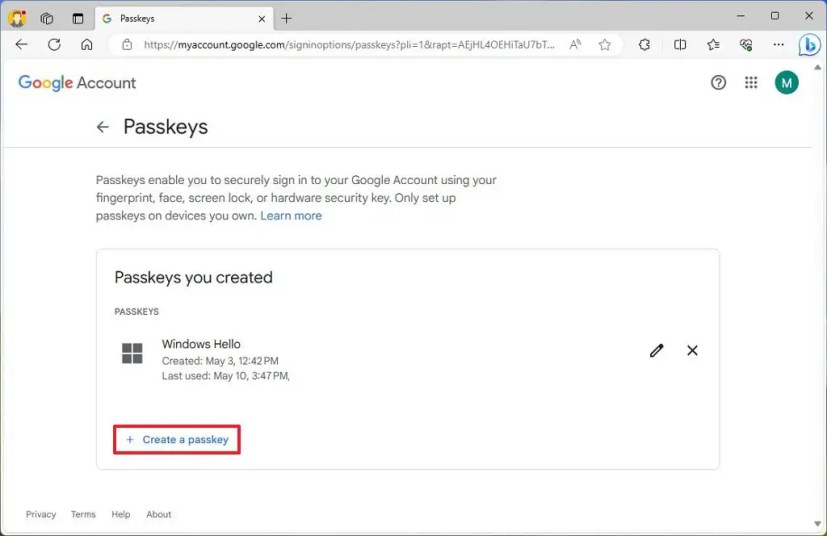
Tạo Passkey trên Windows 11
Để tạo Mật khẩu cho dịch vụ web (hoặc ứng dụng) trên Windows 11, hãy làm theo các bước sau:
Mở Microsoft Edge (hoặc Google Chrome ).
Màn hình chỉ @media và (độ rộng tối thiểu: 0px) và (chiều cao tối thiểu: 0px) { div[id^=”bsa-zone_1659356505923-0_123456″] { chiều rộng tối thiểu: 300px ; chiều cao tối thiểu: 250px; } } @media only screen and (min-width: 640px) and (min-height: 0px) { div[id^=”bsa-zone_1659356505923-0_123456″] { min-width: 300px; chiều cao tối thiểu: 250px; } }
Mở trang web có hỗ trợ Passkey – ví dụ: Tài khoản Google.
Lưu ý nhanh: Bạn có thể sử dụng bất kỳ dịch vụ web nào có hỗ trợ Passkey, chẳng hạn như Google, eBay, v.v.. Với mục đích của hướng dẫn này, chúng tôi sẽ sử dụng tính năng Passkey trên Google.
Đăng nhập và mở cài đặt tài khoản dịch vụ web.
Bật tùy chọn “Đăng nhập bằng mật khẩu”.
Nhấp vào Tùy chọn “Tạo mật khẩu”.
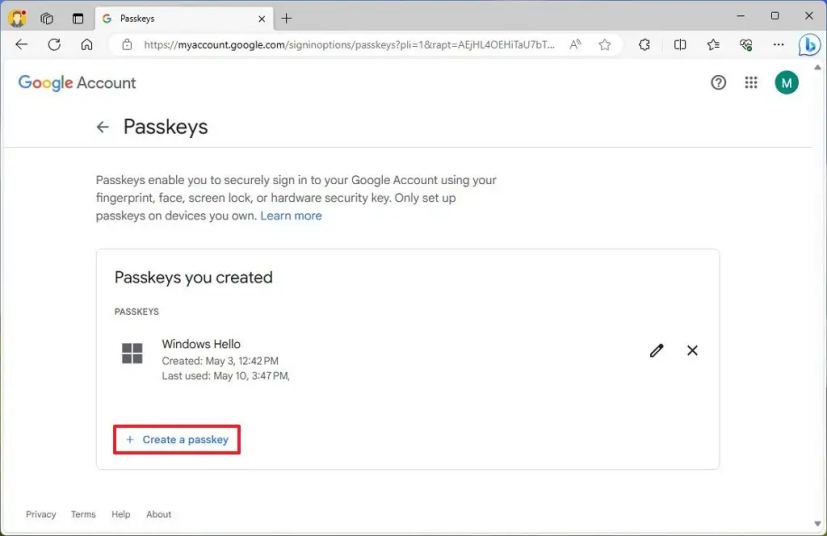
Nhấp vào nút Tiếp tục.
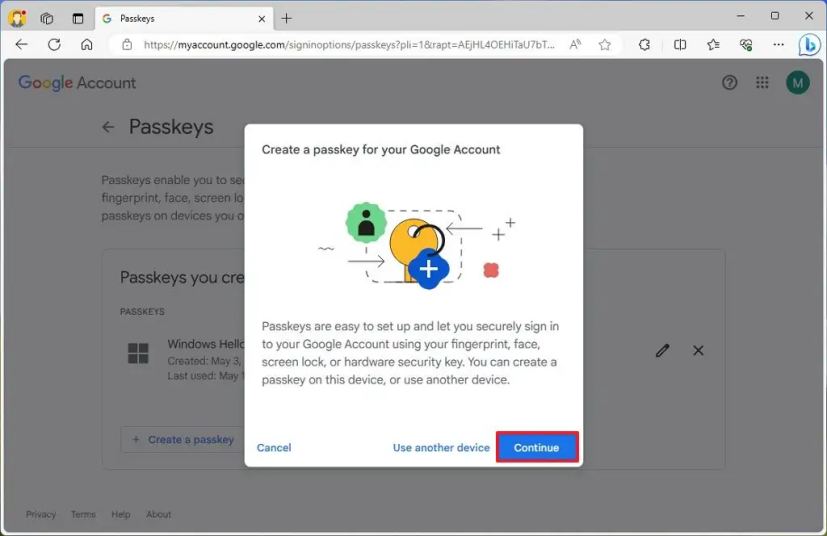
Xác nhận thông tin đăng nhập tài khoản của bạn trên Windows Hello.
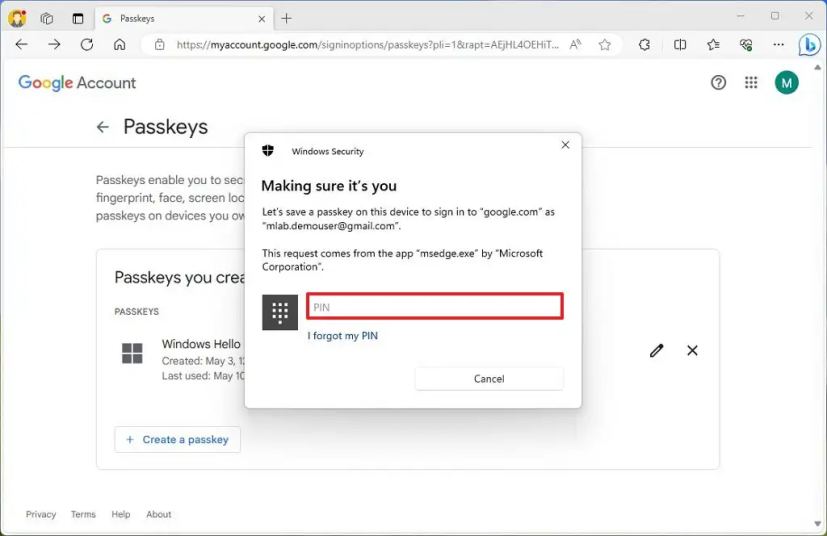
Nhấp vào nút OK.
Nhấp vào nút Xong.
Sau khi bạn hoàn thành các bước, Passkey sẽ được tạo và lưu trữ an toàn trên Windows của bạn 11 cài đặt. Lần tới khi muốn truy cập vào dịch vụ (hoặc ứng dụng), bạn có thể sử dụng xác thực Windows Hello để hoàn tất quá trình đăng nhập thay vì mật khẩu dịch vụ.
Quản lý mật khẩu trên Windows 11
Để xem và xóa Mật khẩu trên Windows 11, hãy làm theo các bước sau:
Mở Cài đặt trên Windows 11.
Nhấp vào Tài khoản.
Nhấp vào tab Mật khẩu.
Xác nhận Mật khẩu có sẵn cho các dịch vụ web và ứng dụng của bạn.
Nhấp vào nút ba chấm ở bên phải và chọn tùy chọn “Xóa mật khẩu”.
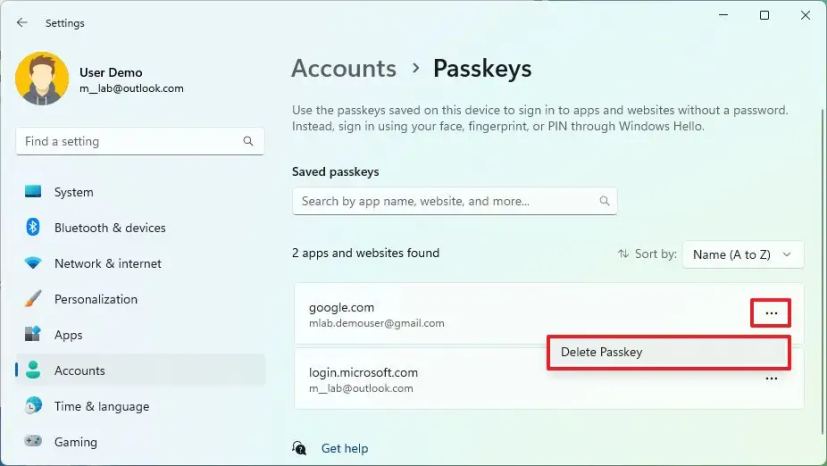
Sau khi bạn hoàn thành các bước, Mật khẩu cho dịch vụ web hoặc ứng dụng sẽ bị xóa khỏi máy tính của bạn.
Câu hỏi thường gặp
Passkey có khả dụng trên phiên bản ổn định của Windows 11 không?
Hiện tại, tính năng này chỉ hoạt động trên Windows 11 bản phát hành 23486 trở lên có sẵn trong Dev Channel và bạn sẽ cần sử dụng phiên bản Canary của Microsoft Edge và Google Chrome.
Tôi có thể sử dụng Passkey trên điện thoại để đăng nhập trên trình duyệt web không?
Nếu bạn cũng đã tạo Passkey trên điện thoại của mình, thì bạn cũng có thể sử dụng nó để đăng nhập vào tài khoản của mình từ Windows 11 bằng cách quét mã vạch trên màn hình.
Tôi có cần để tạo một Mật khẩu khác cho mỗi trình duyệt trên Windows 11?
Không, bạn chỉ cần tạo một Mật khẩu cho mỗi thiết bị. Khi bạn tạo Passkey, thông tin sẽ được lưu trên máy tính và hệ thống sẽ cung cấp thông tin đó một cách liền mạch cho mọi trình duyệt được hỗ trợ.
Điều gì xảy ra nếu tôi mất thiết bị cùng với Passkey?
Trong trường hợp bạn bị mất điện thoại, bạn vẫn có thể truy cập vào tài khoản của mình bằng Passkey được lưu trữ trên máy tính của bạn. Nếu chưa tạo Mật khẩu trên máy tính của mình, bạn có thể tiếp tục truy cập dịch vụ bằng mật khẩu thông thường.
Tôi có cần tạo Mật khẩu khác nhau trên mỗi thiết bị không?
Đó là Điều quan trọng cần lưu ý là Mã khóa là duy nhất cho mỗi thiết bị, vì vậy bạn sẽ phải tạo một Mã khóa mới trên mỗi thiết bị mà bạn muốn truy cập trang web hoặc dịch vụ. Nếu bạn đã tạo khóa trên Windows 11, thì bạn có thể lặp lại quy trình trên điện thoại của mình hoặc sử dụng tùy chọn “Sử dụng thiết bị khác”để tạo khóa mới cho thiết bị khác từ máy tính của mình.
Xoay Passkey tắt xác thực mật khẩu trên tài khoản?
Khi sử dụng Passkey, bạn sẽ không xóa phương thức xác thực mật khẩu khỏi dịch vụ hoặc ứng dụng. Bạn chỉ đang tạo một mã thông báo để giúp bạn đăng nhập dễ dàng hơn và giảm thiểu khả năng thông tin đăng nhập của bạn bị xâm phạm. Nếu mật khẩu của bạn bị xâm phạm, cá nhân độc hại sẽ có thể truy cập vào tài khoản. Nếu bạn biết rằng mật khẩu của mình đã bị xâm phạm, tốt nhất bạn nên thay đổi mật khẩu đó ngay lập tức.
@media only màn hình và (độ rộng tối thiểu: 0px) và (chiều cao tối thiểu: 0px) { div[id^=”bsa-zone_1659356403005-2_123456″] { chiều rộng tối thiểu: 300px; chiều cao tối thiểu: 250px; } } @màn hình chỉ phương tiện và (chiều rộng tối thiểu: 640px) và (chiều cao tối thiểu: 0px) { div[id^=”bsa-zone_1659356403005-2_123456″] { chiều rộng tối thiểu: 300px; chiều cao tối thiểu: 250px; } }